写在前面:由于Program Files和WindowsApps属于系统文件,盲目删除可能会导致部分应用丢失或者系统不稳定,在删除时务必确保相关设置选项已经与此文件夹取消关联!!!
最近在设置中更改离线地图资源的保存位置时,发现保存之后在F盘多了Program Files和WindowsApps连个文件夹,在设置中将离线地图资源的保存位置恢复为默认位置后,F盘的这两个文件夹却无法删除。由于此前直接暴力的删除之后导致无法使用Microsoft Store安装应用,经过一番查找,在微软提供的文档中找到了一个可以安全解决此问题的方法: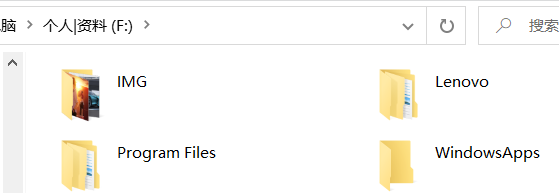
一.获取所有卷信息
1.Win+S搜索Windows PowerShell并以管理员身份运行
2.查看所有卷信息
PS C:\Windows\system32> Get-AppxVolume

如上图所示,目前除了C盘之外还有F盘也挂载了WindowsApps。
二.删除指定卷
使用ID删除卷
PS C:\Windows\system32> Remove-AppxVolume-Volume {d2c406a8-74b3-4e84-9d59-f81069f2683d}
此命令将删除指定媒体ID的卷
使用路径删除卷
PS C:\Windows\system32> Remove-AppxVolume-Volume F:\
此命令将删除F盘下的卷,删除之后使用Get-AppxVolume查看显示F盘的WindowsApps文件夹的挂载已解除
三.之后使用WinPE将这两个文件夹删除即可
参考链接:
Get-AppxVolume
Remove-AppxVolume
版权归原作者 温wen而雅 所有, 如有侵权,请联系我们删除。